WordPress Web Sitesinde Sosyal Medya Takipçi Sayısı Gösterme

İçindekiler ✓
Bu yazımızda, WordPress web sitesinde sosyal medya takipçi sayısı gösterme konusundan bahsedeceğiz.
Sosyal medya takipçilerinin ikonlarla birlikte takipçi sayısını gösteren bir siteye rastlamışsınızdır. Sizde web sitenizde sosyal medya takipçi sayınızın yer almasını istiyorsanız eğer bahsedeceğimiz adımları uygulayarak işleminizi başarılı bir şekilde gerçekleştirebilirsiniz.
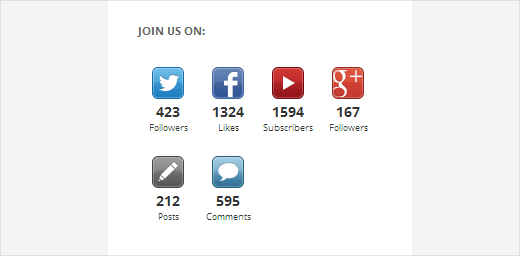
Yapmanız gereken ilk şey Social Count Plus eklentisini yüklemek ve etkinleştirmek olacaktır. Etkinleştirdikten sonra, sosyal medya profilinize girmek için Ayarlar bölümünde Social Count Plus kısmına gitmeniz gerekiyor.
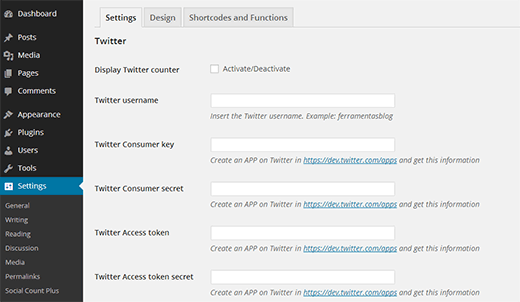
İlk olarak Twitter kullanıcı adınızı @ işaretine yer vermeden girmeniz gerekiyor.
Twitter tüketici anahtarı, tüketici sırrı, erişim belirteci ve erişim belirteci gizli anahtarlarını almak için Twitter Developer web sitesini ziyaret etmeniz ardından bir Twitter uygulaması oluşturmanız gerekiyor.
Daha sonra oluşturmuş olduğunuz Twitter kullanıcı adınız ve şifrenizle oturum açmanız gerekiyor. Giriş yaptıktan sonra, ekranın sağ üst köşesinde yer alan Profil fotoğrafınıza ve aşağı açılır menüden Uygulamalarım kısmına tıklamanız gerekiyor.
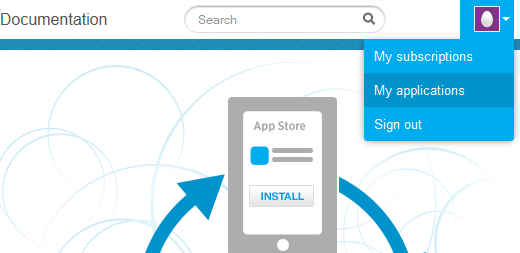
Twitter ya size daha önce oluşturmuş olduğunuz bazı uygulamaları gösterir ya da şu anda herhangi bir uygulamanızın olmadığını söyler. Her iki durumda da Yeni Uygulama Oluştur butonuna tıklamanız gerekiyor.
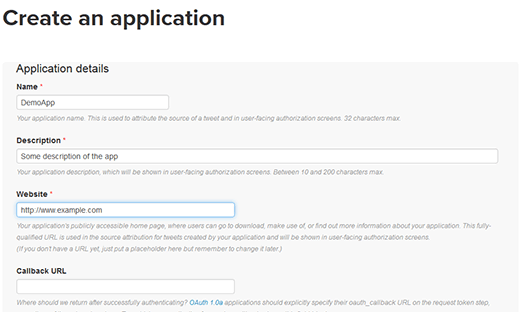
Bir sonraki ekrandan, uygulamanız için bir isim verin, bir açıklama ekleyin ve web sitenizin URL’sini kutucuğa girin. Bundan sonra, şartlar ve koşulların altında yer alan ‘Kabul ediyorum’ kutusunu işaretleyin. Son olarak, Twitter Uygulamanızı Oluşturun butonuna tıklayın.
Twitter şimdi hesabınız oluşturacak ve uygulama ayarları sayfanıza yönlendirileceksiniz. Orada yer alan API Ayarları sekmesine tıklamanız gerekiyor. API Ayarlarında, erişim jetonu bölümüne ilerleyin ve Erişim jetonumu oluştur butonuna tıklayın. Twitter sayfayı yeniden yükleyecek ve size bir erişim belirtecinin sizin için oluşturulduğuna dair bir bildirim gösterecektir. Bu işlemi yaptıktan sonra, oAuth Test Et butonuna tıklamanız gerekiyor.
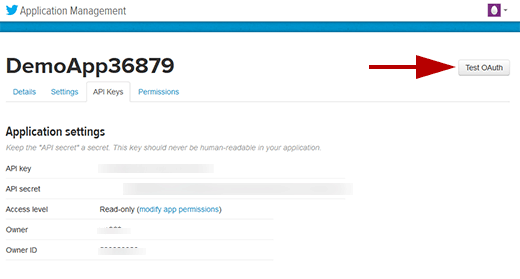
Gelen bir sonraki ekranda Social Count Plus ayarlarını kopyalayıp WordPress sitenize yapıştırmanız için ihtiyacınız olan bütün anahtarlara sahip olacaksınız.
Twitter anahtarlarınızı girdikten sonra Facebook sayfa kimliğinizi eklemeniz mümkündür. Facebook sayfa kimliğinizi almak için, sayfanızı yönetici olarak görüntülerken Sayfayı Düzenle kısmına tıklamanız gerekiyor.
Uygulayacağınız seçeneklerin geri kalan kısmı kolaydır. YouTube Profilinizi, YouTube Kanal URL’nizi, Google Plus sayfanızı, Instagram, SoundCloud vb. hesaplarınızı da ekleyebilirsiniz. Ayrıca toplam gönderi ve yorum sayınızı görüntülemek istiyorsanız onu da seçebilirsiniz. İşleminiz bittiği zaman, ayarlarınızı kaydetmek için Değişiklikleri Kaydet butonuna tıklayın.
Sosyal Medya Takipçi Sayısı Gösterme Butonları İçin Stil Seçme
Social Count Plus, aralarından seçim yapmanızı sağlayan 6 farklı buton tasarım ayarı ile birlikte gelir. Ayrıca Social Counts Plus ayarlarında Tasarım sekmesine giderek takipçi sayısı için yazı rengini de seçmeniz mümkündür.
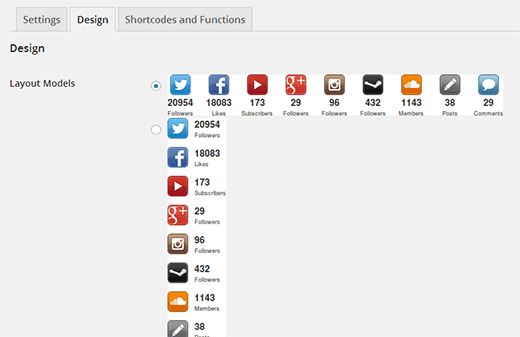
Sosyal medya takipçi sayınızı gösteren butonlarınız için bir tasarım seçtikten sonra, ayarlarınızı kaydetmek için Değişiklikleri Kaydet butonuna tıklamayı unutmayınız. Tıklamadığınız takdirde yapmış olduğunuz ayarlar uygulanmayacaktır.
Sitenizde Sosyal Medya Takipçi Sayısını Gösterme
Sosyal medya takipçi sayısını gösteren butonları widget , kısa kodlar ve şablon etiketleri yardımıyla görüntülemeniz mümkündür. Bu butonları blog kenar çubuğunuza eklemek istiyorsanız , Görünüm bölümünden Pencere Öğeleri kısmına gitmeniz ve Sosyal Sayım Artı pencere öğesini kenar çubuğunuza sürükleyip bırakmanız gerekiyor.
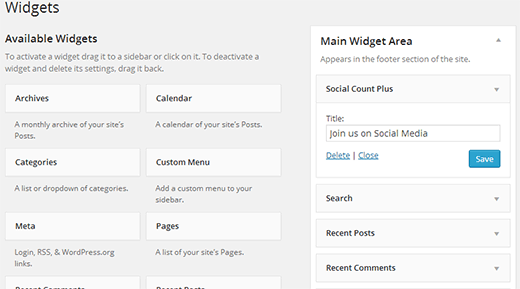
Eklenti, gönderilerinizde, sayfalarınızda veya temanızın şablon dosyalarında Social Count butonlarını görüntülemek için kullanabileceğiniz bir dizi kısa kod ve işlev ile birlikte gelir. Bu kısa kodların ve işlevlerin bir listesi , Eklentinin Ayarlar sayfasında, Kısa Kodlar ve İşlevler sekmesinin altında yer almaktadır.
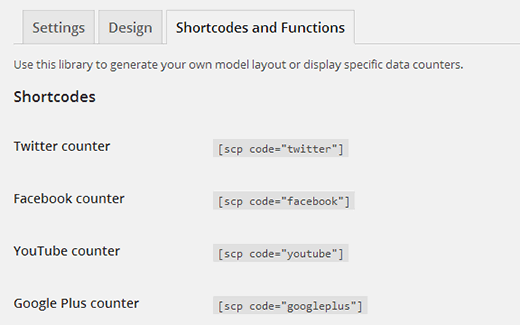
Yapacağınız işlemler işte bu kadar. Bu yazımızın, sosyal medya takipçi sayınızın WordPress blogunuzda bulunması için yardımcı olacağını umuyoruz.
Dilerseniz daha önce yazmış olduğumuz WordPress Yorum Formuna reCAPTCHA Nasıl Eklenir yazımızı okuyabilirsiniz.





